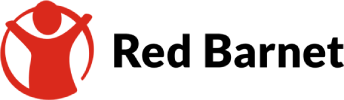Få hjælp til Instagram her
Her kan du få hjælp til at:
- Indstille dine privatindstillinger
- Slette billeder eller videoer, du selv har delt
- Fjerne dit ’tag’
- Anmelde andres billeder eller videoer
- Anmelde, blokere eller begrænse andre
- Anmelde en DM (Direct Message)
- Anmelde en Reel
- Genvinde adgang til din konto hvis du har glemt din kode, brugernavn eller er blevet hacket
- Deaktivere din profil
- Slette din profil
OBS: Der kan være lidt forskel på, hvordan appen ser ud afhængig af hvilken type telefon, computer eller udgave af appen du bruger.
Nederst på denne side kan du også se nogle af de spørgsmål omkring Instagram, som andre børn og unge har spurgt os om. Du kan også læse vores svar.
Indstil dine privat- og sikkerhedsindstillinger
Det kan være en god idé at tage kontrol over dit privatliv på nettet. Husk du har altid ret til ikke at svare, hvis du bliver kontaktet af nogen du ikke kender og du skal aldrig gøre eller skrive noget du ikke har lyst til. På Instagram kan du gøre sådan her:
Privatindstillinger
- Gå ind på din Instagram profil (dit profilbillede nederst til højre)
- Klik på de tre streger øverst til højre
- Her kan du lave forskellige indstillinger
- Under ’Konto og privatindstillinger (
) kan du gøre din profil privat ved at swipe. Så skal andre anmode om at følge dig.
- Under ‘Svar på beskeder og stories’ kan du indstille, hvordan andre kan skrive til dig i din DM under ‘beskedindstillinger’
- Under ‘Tags og omtaler’ (@) kan du indstille hvem der kan tagge eller omtale dig og skjule antal likes på andres billede
- Under ‘Kommentarer’ (
) kan du blokere kommentarer fra bestemte personer
- Under ‘Deling’ (
) kan du indstille om andre må dele dine stories eller opslag fx i beskeder
- Under ‘Begrænsede interaktioner’ kan du begrænse kommentarer og beskeder, hvis du føler dig chikaneret
- Under ‘Skjulte ord’ (Aa) kan du skjule stødende kommentarer og indhold, skjule beskedanmodninger med stødende indhold, begrænse uønskede beskeder og kommentarer
- Under ’Konto og privatindstillinger (
OBS: Under ‘Indsillinger’ (
Gør din profil sikker
- Gå ind på din Instagram profil (dit profilbillede nederst til højre)
- Klik på de tre streger øverst til højre
- Klik på ’Indstillinger og privatindstillinger’ (
)
- Klik på ’Kontocenter’ øverst (er muligvis også tilknyttet din Facebook eller andre Metakonti du har)
- Her kan du
- Skifte din adgangskode
- Slå totrinsgodkendelse til
- Gennemgå din profils sikkerhed
- Ændre dine personlige oplysninger
- Finde flere sikkerhedsindstillinger
OBS: Det er især en god idé at indstille to-trins godkendelse, da det gør det sværere at hacke din profil
Slet eget billede eller video
OBS: Hvis andre har delt dit billede eller din video videre, vil det ikke være nok at slette det fra din egen profil. Bed dem der har delt om at slette det med det samme. Husk at du kan indstille om folk må dele dine opslag og stories under ‘Vejledninger og deling’ under indstillinger (se ovenover)
Hvis du vil slette et billede eller en video, som du selv har delt på Instagram, skal du gøre sådan her:
- Klik på billedet eller videoen, som du vil have slettet.
- Klik på de tre små prikker i øverste højre hjørne
- Vælg ’Slet’ (
)
- Nu spørger Instagram, om du vil slette billedet
- Klik på ‘Slet’. Du vil kunne fortryde din sletning inden for 30 dage. Efter 30 dage bliver billedet slettet permanent.
- For at gendanne dit billede skal du vælge de tre streger øverst > din aktivitet (
) > slettet for nylig (
) > klik på billedet > de tre prikker > gendan
- Nu sender Instagram dig en mail eller sms med en kode.
- Indtast koden og tryk ‘bekræft’
- Nu er dit billede gendannet
- For at gendanne dit billede skal du vælge de tre streger øverst > din aktivitet (
- Du kan også vælge at klikke på ‘Arkivér’, så bliver opslaget skjult fra din profil og gemt i dit arkiv, men ikke slettet permanent. Det er kun dig der kan se dit arkiv.
OBS: Hvis andre har delt dit billede eller din video videre og ikke vil slette det selv, bliver du nødt til at anmelde billedet eller videoen eller personens profil for at få det slettet. Det kan du læse mere om under ”Anmeld andres billede eller video” nedenfor. Du kan også kontakte os her på SletDet Rådgivningen og få hjælp.
Fjern dit tag fra et billede eller en video
Hvis der er en, der tagger dig i et billede eller en video, som du ikke vil være tagget i, kan du fjerne tagget. Ved at fjerne tagget vil billedet eller videoen ikke blive forbundet direkte med din profil, men man vil stadig kunne finde billedet på Instagram.
Hvis du har fundet et billede eller en video af dig selv på Instagram, som du synes er i orden ligger på Instagram, men som du ikke vil være tagget i, kan du fjerne tagget sådan her:
- Klik på billedet eller videoen
- Klik på de tre små prikker i højre hjørne
- Klik på ‘Opslagsindstillinger’
- Klik på ‘Fjern mig fra opslaget’ eller ‘Skjul på min profil’. Hvis du vælger den første bliver opslaget også fjernet fra din profil
- Efter vil du blive spurgt om du ønsker at opdatere, hvem der kan tagge dig
Du kan finde flere vejledninger i at skjule og fjerne tags på Instagrams hjemmeside eller ved at klikke ‘Læs mere’ under ‘Tagmuligheder’.
OBS: Du kan også ændre dine tagindstillinger under ‘Tags og omtaler’
Anmeld andres billede eller video
Hvis du gerne vil anmelde et billede fordi personen har delt det uden dit samtykke eller det indeholder noget grænseoverskridende, kan det være god idé at tale med nogen om det. Kontakt os her på SletDet Rådgivningen eller tal med en voksen om det.
Hvis du kender den person, hvis billede du vil anmelde, kan det være en god idé at spørge dem om de vil fjerne det. Ellers kan du anmelde, og det gør du sådan her:
Hvis du har en Instagram-profil:
Du kan anmelde et billede eller en video til Instagram sådan her:
- Find billedet eller videoen, du vil anmelde
- Klik på de tre små prikker over billedet
- Klik på ‘Anmeld’
- Vælg en årsag til at du gerne vil anmelde. Det er vigtigt at du vælger den rigtige grund, da Instagram bruger din anmeldelse til at forbedre fællesskabet for alle.
- Når Instagram har gennemgået din anmeldelse, vil du få besked om, om indholdet bliver fjernet eller ej.
Du bliver også spurgt, om du vil blokere eller begrænse personen. Det kan være en god idé at tage screenshots inden du blokere så du har fx brugernavn og evt. andre beviser til senere.
Hvis du ikke har en Instagram-profil – eller hvis den anden bruger har blokeret dig, kan du gøre sådan her:
- Gå til Instagrams anmeldelsesside fra en computer
- Udfyld felterne på anmeldelsessiden
- Når du anmelder til Instagram, er det vigtigt, at du skriver, hvorfor billedet eller videoen skal slettes. Det kan fx være, fordi det er imod Instagrams regler om nøgenbilleder, eller at det er et billede/en video, der bruges til mobning. Skriv, hvorfor billedet eller videoen skal slettes under ‘Yderligere oplysninger’ i anmeldelsesformularen.
- Klik på ‘Send’
- Instagram sender dig en mail med yderligere information
Anmeld, bloker eller begræns en konto
For at blokere eller anmelde en konto, skal du gøre sådan her:
- Find den bruger, som du gerne vil blokere eller anmelde og gå til deres profil
- Klik på de tre små prikker øverst i højre hjørne
- Vælg enten ‘Bloker’ eller ”eller Rapport”
Rapporter… (anmeld)
- Instagram spørger om du vil have ekstra støtte fra en forældre. Klik på ’tilføj en forældre’ eller ‘ikke nu’
- Nu spørger Instagram hvad du vil anmelde, om det er et bestemt opslag, noget ulovligt eller noget om kontoen
- Vælg en af dem
- Vælg en årsag til at du gerne vil anmelde
- Klik på ‘indsend anmeldelse’ for at afslutte
- Brugeren er nu anmeldt, og Instagram gennemgår din anmeldelse og giver dig besked, hvis de gør mere
Bloker
- Instagram spørger om du vil blokere profilen.
- Tryk på ‘bloker’
- Klik på ‘Bloker’ for at bekræfte.
- Hvis du ønsker at fjerne blokeringen igen, skal du søge på brugerens brugernavn og klikke på ‘Fjern blokering’. Du kan også gøre det via din profil under ‘Indstillinger og privatindstillinger’ og ‘Blokeret’ (🚫)
OBS: Vær opmærksom på, at hvis du blokerer nogen, der følger dig, fjerner du dem også som følger.
Begræns
- Du kan også vælge ‘Begræns’.
- Klik på ‘begræns konto’
- Når du begrænser en bruger, er det kun den begrænsede bruger, der kan se deres kommentarer til dine opslag. Du kan ikke længere se den begrænsedes kommentarer, beskeder og historie. Du gør personen “usynlig” for dig. Du fjerner en begrænsning ved at klikke på de tre små prikker øverst i højre hjørne på profilen og klikke på ‘Fjern begrænsning’ eller finde dem under ‘Begrænset’ under indstillinger på din profil
Anmeld en DM (Direct Message)
Hvis du vil anmelde en DM fordi du har oplevet noget grænseoverskridende, så kan det være en god idé at tage screenshots af samtalen inden du anmelder. Så kan det bruges senere som beviser, hvis der fx er sket noget ulovligt.
Hvis du vil anmelde en DM, skal du gøre sådan her:
- Gå ind på samtalen hvor du vil anmelde
- Hold inde på den besked du vil anmelde
- Vælg ‘Anmeld’
- Vælg en årsag til at du anmelder. Det er vigtigt, at du vælger den rigtige årsag, så kan Instagram bedst hjælpe dig
- Klik på ‘Indsend anmeldelse’
- Instagram giver dig besked, når de har gennemgået din anmeldelse.
- Du kan overveje om du også vil anmelde personens profil eller blokere dem, så de ikke kan sende dig flere ubehagelige beskeder. Du kan se længere oppe hvordan du blokere og anmelder en profil.
Anmeld en Reel
Hvis du finder en Reel med upassende indhold, som du ønsker at anmelde skal du gøre sådan her:
- Find den Reel du ønsker at anmelde
- Klik på de tre prikker til højre
- Klik på ‘Anmeld’
- Vælg en årsag til at du gerne vil anmelde og klik på ‘Indsend anmeldelse’
- Reel’en er nu anmeldt
Mistet adgang til konto eller udsat for hacking
Hvis du har mistet adgangen til din konto, fordi du har glemt din kode, e-mail eller brugernavn eller er du blevet hacket, så kan du gøre sådan her:
- Klik på linket under
- Gå ind på Instagrams supportformular
- Vælg det problem, der passer til din situation
- Udfyld formularen så godt du kan
- Hvis du har brug for hjælp med formularen, kan du spørge en voksen eller kontakte os her på rådgivningen
Hvis du er blevet hacket kan det være en god idé at…
- Ændre dit kodeord– vælg en stærk adgangskode, som du kan huske, så du undgår at blive hacket igen. Det kan du fx gøre ved at klikke på ‘Har du glemt adgangskoden’ på loginsiden
- Indtast telefonnummer eller mail, så instagram kan sende dig et link, hvor du kan lave en ny kode
- Opsætte totrinsgodkendelse – det er mere sikkert
- Det gør du, når du er logget ind, ved at gå ind i ‘kontocenter’
- klikke på ‘Adgangskode og sikkerhed’
- klikke på ‘Totrinsgodkendelse’ og vælge om du vil have det via godkendelsesapp, sms eller Whatsapp
Hvis du har mistet adgangen til din e-mail kan du forsøge at genvinde adgang til den:
- Hvis du ikke har adgang til din e-mail, kan du forsøge at kontakte din e-mail udbyder eller klikke på ‘Glemt kodeord?’ på din e-mail. På den måde kan du forhåbentligt få adgang til din e-mail igen.
Deaktiver din profil
Hvis du gerne vil deaktivere din profil på Instagram, skal du gøre sådan her:
- Klik ind på din profil
- Klik på de tre streger i højre hjørne
- Klik på ‘Kontocenter’
- Klik på ‘Personlige oplysninger’
- Klik på ‘Ejerskab og kontrol over konto’
- Klik på ‘Deaktivering eller sletning’
- Klik på din profil
- Vælg deaktiver (midlertidigt) eller slet konto (permanent)
- Skriv din adgangskode
- Nu er din konto deaktiveret, så andre profiler har ikke adgang til din profil, billeder, opslag osv. De vil dog stadig kunne se dine kommentarer. Hvis du logger ind igen, vil din profil være synlig for andre igen.
Slet din Instagram-profil
Hvis du vil slette hele din profil på Instagram, er det lettest at bruge en computer og ikke appen.
- Du sletter din profil på samme måde, som du deaktiverer profilen, men vælger ‘slet profil’ i stedet for deaktiver
OBS: Vær opmærksom på, at du ikke kan genskabe din profil. Når du sletter din konto, vil din profil, dine billeder og videoer, kommentarer og dine følgere blive fjernet permanent. Du kan ikke oprette en profil med samme brugernavn igen eller føje det til en anden konto, efter du har slettet din konto.
Værd at vide om Instagram
Du kan oprette en profil på Instagram, når du er 13 år.
Grunden til aldersgrænsen på 13 år er, at der i USA (hvor Instagram og Facebook er lavet) er en lov, som kort fortalt siger, at man ikke må vise reklamer til og indsamle oplysninger fra personer under 13 år.
Når man har en profil på et socialt medie, får man ofte vist reklamer ud fra, hvordan man bruger profilen, fx hvad man liker, eller hvilke videoer man bruger tid på at se. Hvis man eksempelvis synes godt om et spil, kan man også få reklamer om at købe ting, der handler om det spil. Derfor kan man sige, at aldersgrænsen er til for at beskytte børn og unge.
Du kan se vores video om aldersgrænser her.
Vi kender ikke et program eller en app, hvor du faktisk kan se, hvem der har set dine billeder på Instagram. Man kan forsøge at downloade forskellige apps, men de kan for det meste kun give dig indsigt i, hvem der følger dig og liker dine ting osv. Ikke hvem, der bare har set dine billeder.
Det er en af grundene til, at vi her på SletDet Rådgivningen opfordrer til, at man har en privat profil på Instagram, hvor du skal godkende følgere, før de kan se dine billeder. På den måde har du selv lidt kontrol med, hvem der kan se billederne.
Hvis du har en åben profil, og især hvis du bruger mange hashtags, så kan alle se dine billeder – og bagsiden er dermed, at der er større risiko for, at folk med dårlige hensigter, fx kopierer dine billeder og misbruger dem.
Det eneste, du med sikkerhed kan sige, er, at alle dem, der ‘synes godt om’ eller kommenterer dit billede selvfølgelig har set det. Men mange kan jo have set det uden at ”synes godt om” eller kommentere.
Derudover findes der også apps, som kan fortælle, hvem der har været inde på din profil, men de apps kender vi desværre ikke. Hvis du gerne vil se, hvem der har kigget på dine billeder, kan du måske prøve at søge på google eller spørge nogle af dine venner, hvilke apps de måske bruger?
Siden er sidst opdateret d.18.04.2024